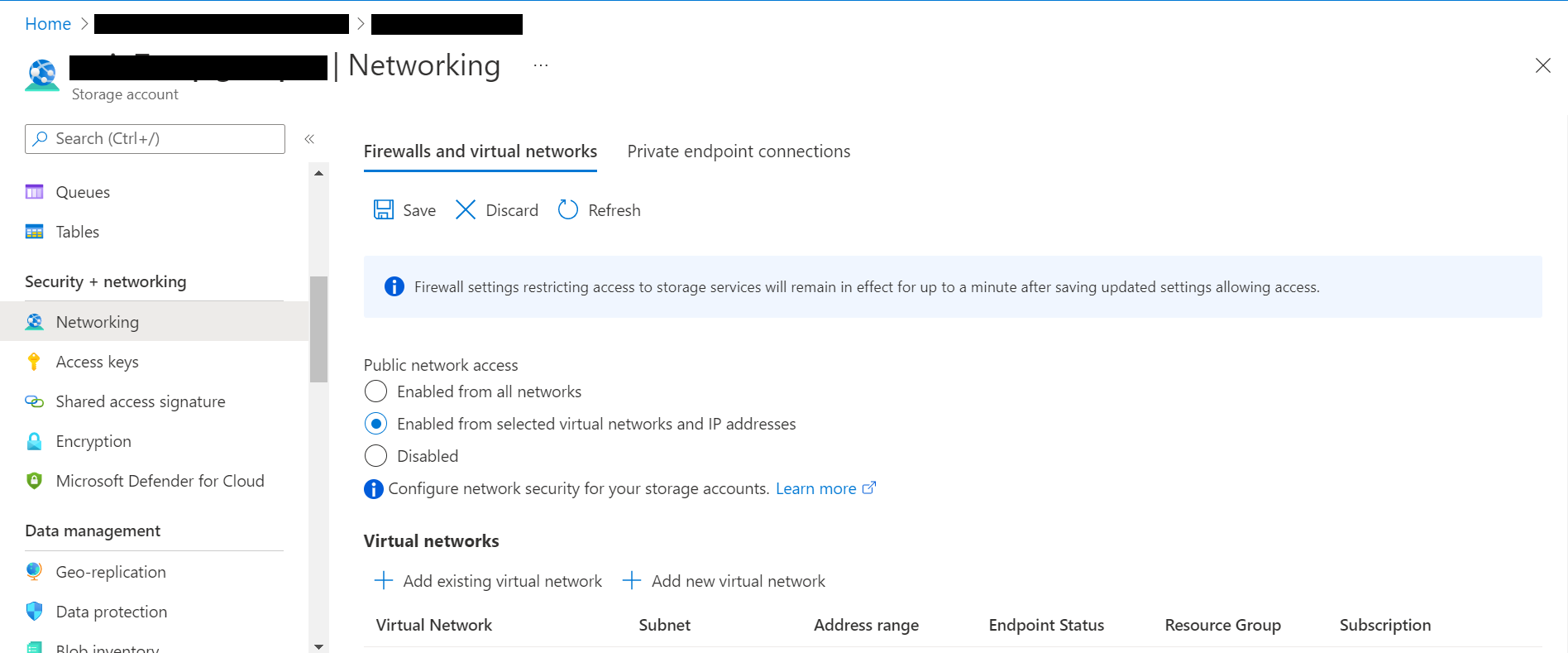تكوين إعدادات التصدير وإعداد حساب تخزين
تدعم $export خدمة FHIR® العملية المحددة بواسطة HL7 لتصدير بيانات FHIR من خادم FHIR. في تنفيذ خدمة FHIR، يؤدي استدعاء $export نقطة النهاية إلى تصدير خدمة FHIR للبيانات إلى حساب تخزين Azure تم تكوينه مسبقا.
تأكد من منحك دور التطبيق "دور مصدر بيانات FHIR" قبل تكوين التصدير. لفهم المزيد حول أدوار التطبيق، راجع المصادقة والتخويل لخدمة FHIR.
هناك ثلاث خطوات في إعداد $export العملية لخدمة FHIR-
- تمكين هوية مدارة لخدمة FHIR.
- تكوين حساب Azure Data Lake Storage Gen2 (ADLS Gen2) جديد أو موجود ومنح الإذن لخدمة FHIR للوصول إلى الحساب.
- تعيين حساب ADLS Gen2 كوجهة تصدير لخدمة FHIR.
تمكين الهوية المدارة لخدمة FHIR
الخطوة الأولى في تكوين البيئة الخاصة بك لتصدير بيانات FHIR هي تمكين هوية مدارة على مستوى النظام لخدمة FHIR. يتم استخدام هذه الهوية المدارة لمصادقة خدمة FHIR، ما يسمح بالوصول إلى حساب ADLS Gen2 أثناء $export العملية. لمزيد من المعلومات حول الهويات المدارة في Azure، راجع حول الهويات المدارة لموارد Azure.
في هذه الخطوة، استعرض للوصول إلى خدمة FHIR في مدخل Microsoft Azure وحدد الهوية. قم بتعيين خيار الحالة إلى تشغيل، ثم انقر فوق حفظ. عند عرض الزرين نعم ولا، حدد نعم لتمكين الهوية المدارة لخدمة FHIR. بمجرد تمكين هوية النظام، سترى قيمة معرف الكائن (الأساسي) لخدمة FHIR الخاصة بك.
منح الإذن في حساب التخزين للوصول إلى خدمة FHIR
انتقل إلى حساب ADLS Gen2 في مدخل Microsoft Azure. إذا لم يكن لديك حساب ADSL Gen2 منشور بالفعل، فاتبع هذه الإرشادات لإنشاء حساب تخزين Azure والترقية إلى ADLS Gen2. تأكد من تمكين خيار مساحة الاسم الهرمية في علامة التبويب خيارات متقدمة لإنشاء حساب ADLS Gen2.
في حساب ADLS Gen2، حدد Access control (IAM).
حدد إضافة > إضافة تعيين الدور. إذا كان الخيار إضافة تعيين دور رمادي اللون، فاطلب من مسؤول Azure المساعدة في هذه الخطوة.

في علامة التبويب Role ، حدد دور Storage Blob Data Contributor .
في علامة التبويب الأعضاء ، حدد الهوية المدارة، ثم انقر فوق تحديد الأعضاء.
حدد اشتراك Azure الخاص بك.
حدد الهوية المدارة المعينة من قبل النظام، ثم حدد الهوية المدارة التي قمت بتمكينها مسبقا لخدمة FHIR.
في علامة التبويب Review + assign ، انقر فوق Review + assign لتعيين دور Storage Blob Data Contributor لخدمة FHIR.
لمزيد من المعلومات حول تعيين الأدوار في مدخل Microsoft Azure، راجع أدوار Azure المضمنة.
أنت الآن جاهز لتكوين خدمة FHIR عن طريق تعيين حساب ADLS Gen2 كحساب تخزين افتراضي للتصدير.
تحديد حساب التخزين لتصدير خدمة FHIR
الخطوة الأخيرة هي تحديد حساب ADLS Gen2 الذي تستخدمه خدمة FHIR عند تصدير البيانات.
إشعار
في حساب التخزين، إذا لم تقم بتعيين دور Storage Blob Data Contributor لخدمة FHIR، $export فستفشل العملية.
انتقل إلى إعدادات خدمة FHIR.
حدد تصدير.
حدد اسم حساب التخزين من القائمة. إذا كنت بحاجة إلى البحث عن حساب التخزين الخاص بك، فاستخدم عوامل تصفية الاسم أو مجموعة الموارد أو المنطقة .
بعد إكمال خطوة التكوين هذه، تكون مستعدا لتصدير البيانات من خدمة FHIR. راجع كيفية تصدير بيانات FHIR للحصول على تفاصيل حول تنفيذ $export العمليات باستخدام خدمة FHIR.
إشعار
يسمح فقط بتسجيل حسابات التخزين في نفس الاشتراك مثل خدمة FHIR كوجهة للعمليات $export .
تأمين عملية خدمة $export FHIR
للتصدير بأمان من خدمة FHIR إلى حساب ADLS Gen2، هناك خياران:
السماح لخدمة FHIR بالوصول إلى حساب التخزين كخدمة موثوق بها من Microsoft.
السماح لعناوين IP معينة مقترنة بخدمة FHIR بالوصول إلى حساب التخزين. يسمح هذا الخيار بتكوينين مختلفين اعتمادا على ما إذا كان حساب التخزين في نفس منطقة Azure مثل خدمة FHIR أم لا.
السماح بخدمة FHIR كخدمة موثوق بها من Microsoft
انتقل إلى حساب ADLS Gen2 في مدخل Microsoft Azure وحدد Networking. حدد Enabled من الشبكات الظاهرية المحددة وعناوين IP ضمن علامة التبويب Firewalls and virtual networks .
حدد Microsoft.HealthcareApis/workspaces من القائمة المنسدلة نوع المورد ثم حدد مساحة العمل من القائمة المنسدلة اسم المثيل.
ضمن قسم Exceptions، حدد المربع Allow Azure services في قائمة الخدمات الموثوق بها للوصول إلى حساب التخزين هذا. تأكد من النقر فوق حفظ للاحتفاظ بالإعدادات.
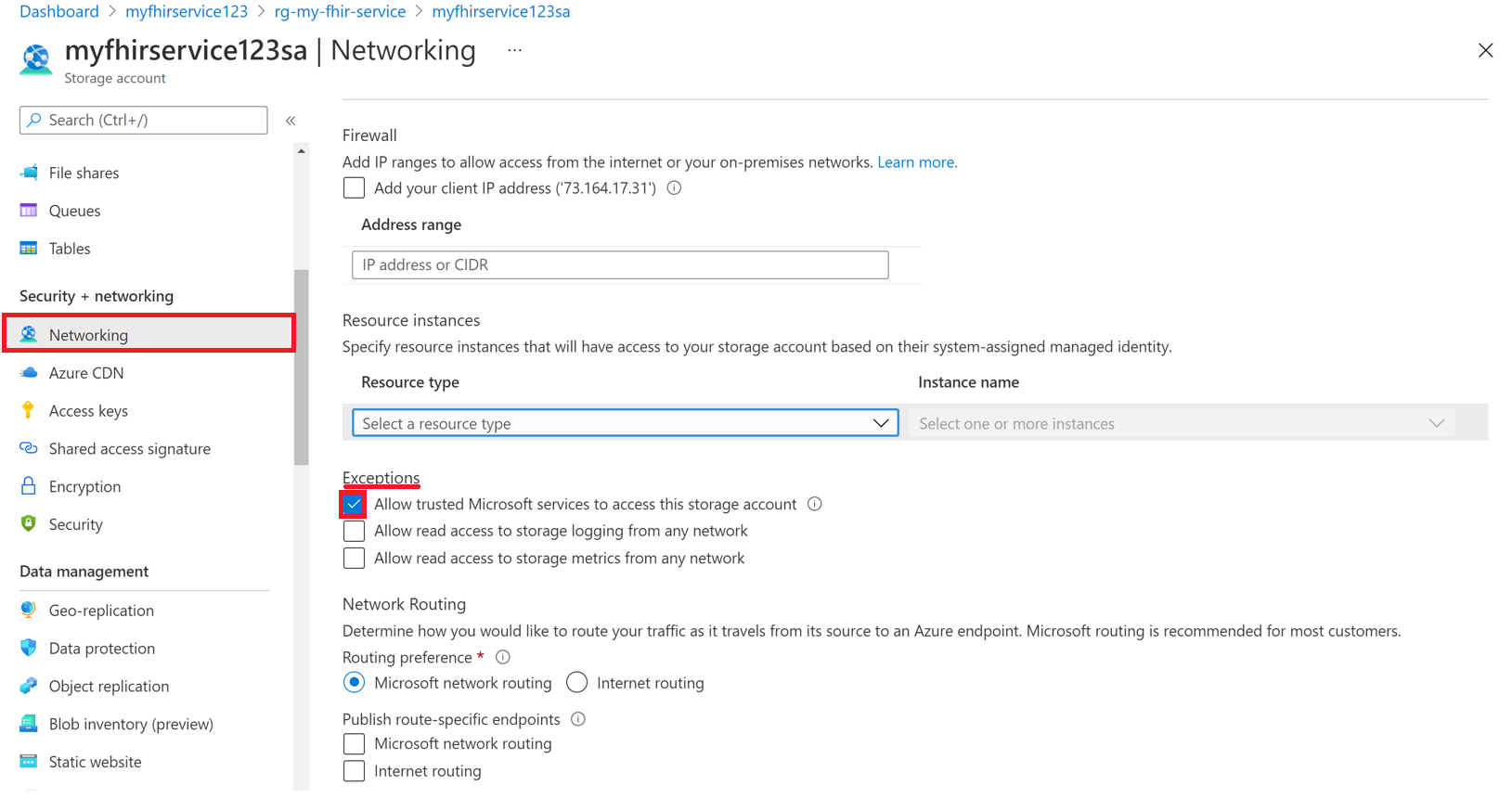
بعد ذلك، قم بتشغيل أمر PowerShell التالي لتثبيت وحدة PowerShell النمطية Az.Storage في بيئتك المحلية. يسمح لك هذا بتكوين حسابات تخزين Azure باستخدام PowerShell.
Install-Module Az.Storage -Repository PsGallery -AllowClobber -Force
الآن، استخدم أمر PowerShell التالي لتعيين مثيل خدمة FHIR المحدد كمورد موثوق لحساب التخزين. تأكد من تعريف جميع المعلمات المدرجة في بيئة PowerShell.
ستحتاج إلى تشغيل Add-AzStorageAccountNetworkRule الأمر كمسؤول في بيئتك المحلية. لمزيد من المعلومات، انظر تكوين جدار حماية التخزين والشبكات الظاهرية في Azure
$subscription="xxx"
$tenantId = "xxx"
$resourceGroupName = "xxx"
$storageaccountName = "xxx"
$workspacename="xxx"
$fhirname="xxx"
$resourceId = "/subscriptions/$subscription/resourceGroups/$resourceGroupName/providers/Microsoft.HealthcareApis/workspaces/$workspacename/fhirservices/$fhirname"
Add-AzStorageAccountNetworkRule -ResourceGroupName $resourceGroupName -Name $storageaccountName -TenantId $tenantId -ResourceId $resourceId
بعد تشغيل هذا الأمر، في قسم جدار الحماية ضمن مثيلات الموارد سترى 2 محددين في القائمة المنسدلة اسم المثيل. هذه هي أسماء مثيل مساحة العمل ومثيل خدمة FHIR الذي قمت بتسجيله كموارد موثوق بها من Microsoft.
أنت الآن جاهز لتصدير بيانات FHIR بأمان إلى حساب التخزين.
حساب التخزين موجود على شبكات محددة ولا يمكن الوصول إليه بشكل عام. للوصول بأمان إلى الملفات، يمكنك تمكين نقاط النهاية الخاصة لحساب التخزين.
السماح لعناوين IP محددة بالوصول إلى حساب تخزين Azure من مناطق Azure الأخرى
في مدخل Microsoft Azure، انتقل إلى حساب Azure Data Lake Storage Gen2.
في القائمة اليسرى، حدد Networking.
حدد Enabled من الشبكات الظاهرية المحددة وعناوين IP.
في قسم جدار الحماية، في المربع نطاق العنوان، حدد عنوان IP. أضف نطاقات IP للسماح بالوصول من الإنترنت أو الشبكات المحلية. يمكنك العثور على عنوان IP في الجدول التالي لمنطقة Azure حيث يتم توفير خدمة FHIR.
منطقة Azure عنوان IP العام شرق أستراليا 20.53.44.80 وسط كندا 20.48.192.84 Central US 52.182.208.31 شرق الولايات المتحدة 20.62.128.148 East US 2 20.49.102.228 شرق الولايات المتحدة 2 EUAP 20.39.26.254 منطقة شمال ألمانيا 51.116.51.33 وسط غرب ألمانيا 51.116.146.216 شرق اليابان 20.191.160.26 وسط كوريا 20.41.69.51 وسط شمال الولايات المتحدة 20.49.114.188 أوروبا الشمالية 52.146.131.52 جنوب أفريقيا 102.133.220.197 South Central US 13.73.254.220 جنوب شرق آسيا 23.98.108.42 شمال سويسرا 51.107.60.95 جنوب المملكة المتحدة 51.104.30.170 غرب المملكة المتحدة 51.137.164.94 غرب وسط الولايات المتحدة 52.150.156.44 أوروبا الغربية 20.61.98.66 West US 2 40.64.135.77
السماح لعناوين IP محددة بالوصول إلى حساب تخزين Azure في نفس المنطقة
تشبه عملية التكوين لعناوين IP في نفس المنطقة الإجراء السابق، باستثناء أنك تستخدم نطاق عناوين IP محددا بتنسيق التوجيه بين المجالات (CIDR) بدون فئة (CIDR) بدلا من ذلك (أي 100.64.0.0/10). يجب تحديد نطاق عناوين IP (100.64.0.0 إلى 100.127.255.255) لأنه يتم تخصيص عنوان IP لخدمة FHIR في كل مرة تقوم فيها بإجراء طلب عملية.
إشعار
من الممكن استخدام عنوان IP خاص ضمن نطاق 10.0.2.0/24، ولكن ليس هناك ما يضمن نجاح العملية في مثل هذه الحالة. يمكنك إعادة المحاولة إذا فشل طلب العملية، ولكن حتى تستخدم عنوان IP ضمن نطاق 100.64.0.0/10، لن ينجح الطلب.
سلوك الشبكة هذا لنطاقات عناوين IP حسب التصميم. البديل هو تكوين حساب التخزين في منطقة مختلفة.
الخطوات التالية
في هذه المقالة، تعرفت على الخطوات الثلاث في تكوين بيئتك للسماح بتصدير البيانات من خدمة FHIR إلى حساب تخزين Azure. لمزيد من المعلومات حول قدرات التصدير المجمع في خدمة FHIR، راجع ما يلي.
إشعار
FHIR® هي علامة تجارية مسجلة ل HL7 وتستخدم بإذن من HL7.